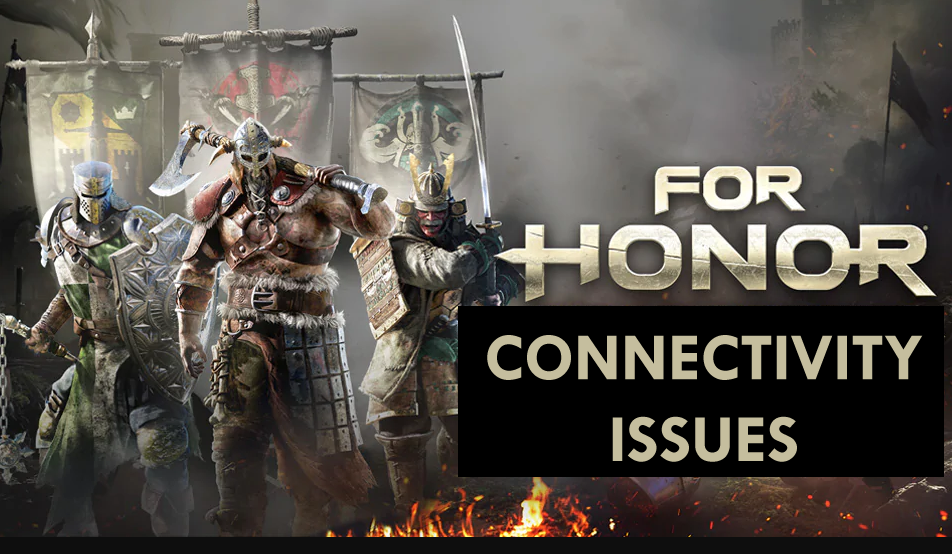
Jste naštvaní na problémy s připojením For Honor? Už se nemusíte bát! V tomto článku zjistíte nejlepší možné způsoby, jak vyřešit problémy s připojením na For Honor.
For Honor je oblíbená akční bojovka dostupná pro Windows 10 , PS4 a Xbox One . Hráči milují myšlenku této hry a přesvědčila je, aby si tuto hru koupili.
Přestože hráči tuto hru milují, existuje řada uživatelů, kteří nyní For Honor vzdávají. Důvodem frustrování této hry jsou její problémy s připojením.
Existuje tolik uživatelů, kteří při spouštění hry nahlásili katastrofální problémy s připojením For Honor . Oficiální stránka Steamu a fóra jsou zaplaveny stížnostmi a negativními recenzemi, protože hráčům se neustále nedaří připojit se k multiplayerovým režimům nebo duelům.
Hráči jsou nyní s Ubisoftem hotovi, protože umožňuje takové problémy s připojením na For Honor . Nyní se na to Ubisoft musí podívat a udělat něco pro nápravu těchto chyb, pokud si nepřejí, aby tato hra skončila kvůli technickým problémům.
Pokud se nemůžete dočkat, až Ubisoft vyřeší tyto přetrvávající problémy s připojením ve For Honor , můžete se řídit opravami uvedenými v tomto článku.
Než se však přesunete k opravám, můžete se rychle podívat na běžné chyby připojení a příčiny výskytu těchto problémů ve For Honor.
Nejběžnější problémy s připojením ve For Honor
Toto jsou některé z nejčastějších problémů s připojením, se kterými se hráči setkávají při hraní For Honor na Windows 10/PS4/Xbox One:
- Servery For Honor nedostupné
- Pro Honor matchmaking se nezdařilo, připojení se nezdařilo
- For Honor 7-00000005
- Chyba připojení Honor 0006000037
- Došlo k chybě připojení For Honor / relace byla ztracena
- Chyba 7-00000004 ve For Honor
- Problémy s připojením skupiny smíšených regionů ve For Honor
Co způsobuje problémy s připojením For Honor?
Použití VPN: Pokud pro připojení k serveru For Honor používáte VPN , musíte ji přestat používat. Protože pokud server For Honor detekuje připojení, které se pokouší maskovat, označí jej jako podezřelé a může to ovlivnit připojení.
Server je mimo provoz: Výpadek serveru většinou způsobuje problémy s připojením For Honor . Takže, když je server na konci vývojáře mimo provoz, vytváří to potíže při navazování spojení.
Problémy s DNS: Pokud nejsou nastavení DNS provedena správně nebo jsou poškozena, bude připojení k internetu navázáno správně, což povede k několika chybám připojení ve For Honor .
Porty nejsou přesměrovány: Někdy, když jiná aplikace začne používat porty používané hrou k navázání spojení se servery, nebo když porty nejsou přesměrovány, vyskytnou se také tyto problémy.
Vypnuto UPnP: Funkce UPnP umožňuje uživatelům snadno se připojit k serverům. Pokud je tedy jeho funkce deaktivována, můžete ve For Honor narazit na problémy s připojením .
Nyní si můžete vyzkoušet níže uvedené opravy, abyste se s problémy s připojením For Honor vypořádali sami.
Obsah
Jak opravit problémy s připojením For Honor na počítači se systémem Windows 10?
1: Zkontrolujte Antivirus a opravte problémy s připojením ve For Honor
Podle uživatelů je jedním z nejčastějších důvodů problémů s připojením For Honor ve Windows 10 váš antivirus. Může to být antivirus , který je v konfliktu s For Honor a způsobuje tento problém.
Chcete-li tento problém vyřešit, přidejte For Honor do seznamu výjimek v antiviru a bráně firewall. Proces přidávání do seznamu výjimek se liší podle různých antivirových programů. Musíte tedy zjistit, jak přidat výjimky do antiviru/firewallu.
Pokud váš antivirus hru nezablokoval, pak by vaším dalším krokem bylo deaktivace určitých funkcí antiviru. Nyní zkontrolujte, zda vám tento trik pomůže vyřešit problémy s připojením For Honor na vašem počítači se systémem Windows 10.
Nedoporučuji však vypínat jakoukoli funkci antiviru, protože to může ohrozit bezpečnost vašeho počítače. Místo toho přejděte na antivirus, který nezasahuje do žádného programu/procesu v počítači.
Pokud tedy o žádném takovém antiviru nevíte, vřele vám doporučuji vyzkoušet Spyhunter . Jedná se o pokročilý nástroj proti malwaru, který odstraňuje viry/malware z vašeho počítače a udržuje váš počítač v bezpečí před útoky malwaru, aniž by zasahoval do jakéhokoli programu nebo procesu.
Získejte Spyhunter k odstranění virů/malwaru z vašeho PC
2: Zkontrolujte připojení k internetu
Pomalé připojení k internetu způsobuje různé problémy ve hře. Než tedy přejdete na jakoukoli technickou metodu, zkontrolujte své připojení k internetu . Vaše internetové připojení musí být stabilizované, aby se předešlo problémům s připojením For Honor .
3: Restartujte směrovač/modem
Pokud se vyskytnou problémy s vaším routerem nebo modemem , pravděpodobně budete čelit problémům s připojením na For Honor . Chcete-li tento problém vyřešit, doporučujeme vám vypnout router nebo modem a po několika minutách jej znovu zapnout.
Po zapnutí modemu/routeru nechejte navázat připojení k internetu. Nyní spusťte For Honor a zkontrolujte, zda je problém vyřešen nebo ne. Pokud ne, zkuste další uvedená řešení.
4: Vyprázdnění DNS
Problémy s DNS na počítači se systémem Windows 10 vedou k několika vážným problémům. Pokud je tedy vaše nastavení DNS poškozeno nebo není správně nastaveno, můžete při hraní hry čelit problémům s připojením.
Chcete-li vyřešit problémy s DNS, měli byste vyprázdnit nebo resetovat DNS. A k tomu můžete postupovat podle níže uvedeného návodu:
- Stiskněte současně klávesy Windows + X a vyberte příkazový řádek (Admin) .
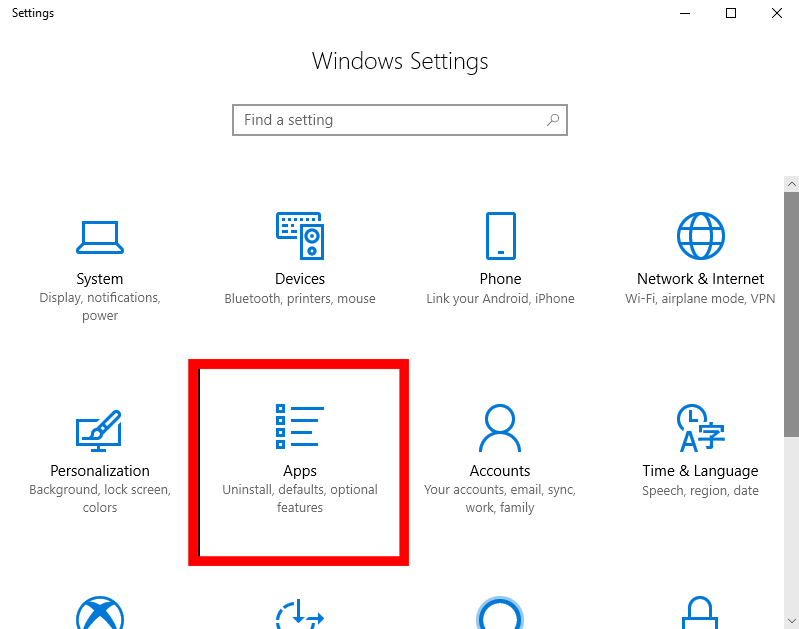
- Do příkazového řádku zadejte „ipconfig /flushdns“ a stisknutím klávesy Enter tento příkaz spusťte.
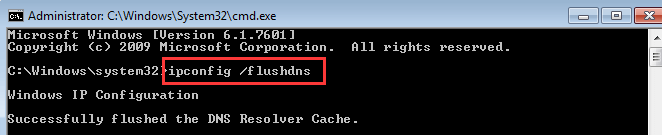
Po spuštění výše uvedeného příkazu bude váš DNS resetován. Nyní byste se neměli setkat s problémy s připojením For Honor na počítači se systémem Windows 10 .
5: Zkontrolujte porty k vyřešení problémů s připojením Honor
Pokud se stále snažíte vyřešit problémy s připojením For Honor na počítači se systémem Windows 10 , musíte zkusit předat porty do modemu. Toto jsou porty, které musíte přeposlat, abyste zažili nejlepší výkon hry:
Herní porty
Příchozí UDP: 3075
Uplay PC
TCP: 80, 443, 13000, 13005, 13200, 14000, 14001, 14008, 14020, 14021, 14022, 14023 a 14024
Po přeposlání daných portů si zkuste zahrát hru For Honor a zkontrolujte, zda jsou problémy s připojením vyřešeny či nikoliv.
6: Odeberte programy/aplikace třetích stran
Některé aplikace třetích stran často způsobují v počítači několik problémů. V důsledku toho existuje vysoká pravděpodobnost, že čelíte problémům s připojením For Honor kvůli aplikaci třetí strany nainstalované ve vašem počítači.
V takovém případě musíte zjistit problematickou aplikaci, která tento problém způsobuje. Chcete-li tak učinit, postupujte podle uvedených kroků:
- Nejprve otevřete dialogové okno Spustit stisknutím klávesy Windows + R.
- Nyní do textového pole Spustit zadejte msconfig a klikněte na tlačítko OK nebo stiskněte klávesu Enter .
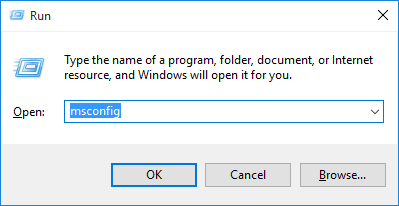
- Po otevření okna Konfigurace systému přejděte na kartu Služby .
- Zaškrtněte políčko Skrýt všechny služby společnosti Microsoft a klikněte na tlačítko Zakázat vše .
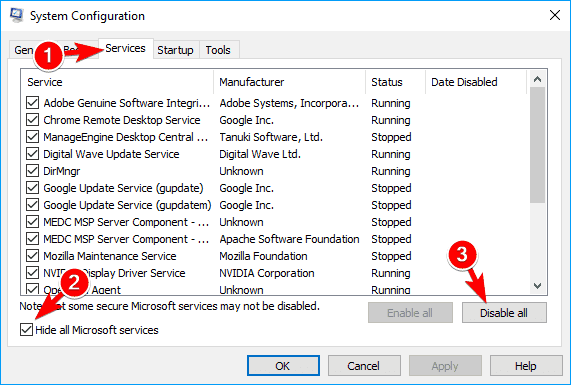
- Nyní přejděte na kartu Po spuštění a klikněte na odkaz Otevřít Správce úloh .
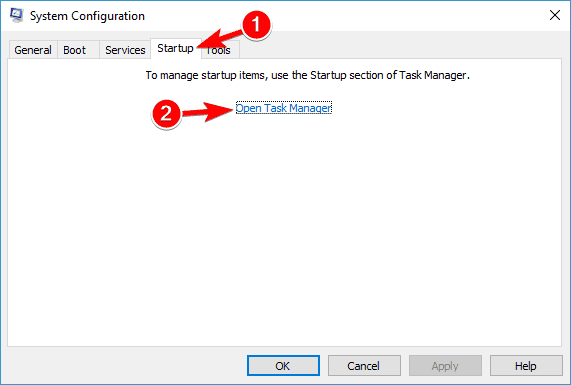
- Ve Správci úloh získáte seznam všech spouštěcích programů. Zde vyberte všechny spouštěcí programy a klikněte na tlačítko Zakázat .
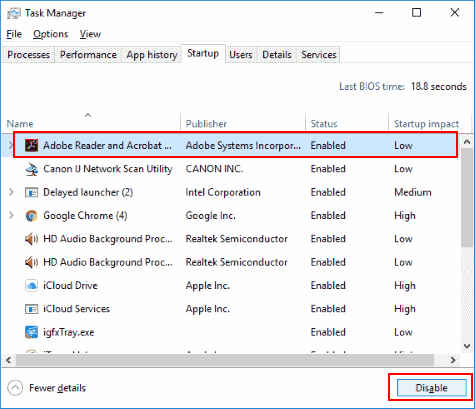
- Nyní zavřete Správce úloh a přejděte zpět do okna Konfigurace systému .
- Klikněte na tlačítko Použít a OK .
- Restartovat váš počítač.
Jakmile se počítač restartuje, zkontrolujte, zda problémy s připojením For Honor přetrvávají. Pokud ne, můžete povolit všechny spouštěcí programy.
Pokud je však problém vyřešen, místo toho, abyste povolili všechny služby najednou, povolte jim jeden po druhém, aby zjistily, kdo je viníkem.
Jakmile zjistíte problematickou aplikaci, odinstalujte ji z počítače. Poté můžete hrát hru, aniž byste čelili problémům s připojením .
7: Povolte UPnP
Podle některých uživatelů, pokud porty nejsou správně přesměrovány, může to vést k problémům s připojením For Honor . V tomto případě, abyste vyřešili problémy s připojením ve For Honor , musíte porty přesměrovat ručně, nebo můžete také zapnout funkci UPnP .
Pokud o UPnP nevíte, dovolte mi, abych vám to vysvětlil. Universal Plug and Play (UPnp) je velmi užitečná funkce, která umožňuje aplikacím automaticky předávat požadované porty.
Chcete-li povolit funkci UPnP, otevřete konfigurační stránku routeru, vyhledejte funkci UPnP a povolte ji.
Pokud máte potíže s aktivací nebo lokalizací UPnP, pak pro podrobné informace nahlédněte do manuálu vašeho routeru. Po povolení UPnP zkontrolujte problémy s připojením u For Honor .
8: Resetujte soubor hostitele na opravu chyby připojení Honor
Problémy s připojením For Honor mohou také nastat kvůli hostitelskému souboru. Někdy aplikace třetích stran pozmění hostitelský soubor, který začne bránit hráčům v připojení k serverům For Honor.
Nicméně můžete resetovat hostitelský soubor, abyste se tohoto problému zbavili. Zde je to, co musíte udělat pro resetování hostitelského souboru:
- Otevřete v počítači Průzkumníka souborů a zadejte níže uvedené umístění:
C:\Windows\System32\drivers\atd
- Najděte soubor hostitele a přejmenujte jej na host.bak .
- Nyní otevřete Poznámkový blok a zkopírujte následující text:
# Copyright (c) 1993-2009 Microsoft Corp.
#
# Toto je ukázkový soubor HOSTS používaný Microsoft TCP/IP pro Windows.
#
# Tento soubor obsahuje mapování IP adres na názvy hostitelů. Každý
# záznam by měl být ponechán na samostatném řádku. IP adresa by měla
# být umístěn v prvním sloupci, za kterým následuje odpovídající název hostitele.
# IP adresa a název hostitele by měly být odděleny alespoň jedním
# prostor.
#
# Kromě toho mohou být komentáře (jako tyto) vkládány k jednotlivcům
# řádků nebo za názvem počítače označeným symbolem '#'.
#
# Například:
#
# 102.54.94.97 rhino.acme.com # zdrojový server
# 38.25.63.10 x.acme.com # x klientský hostitel
# překlad názvů localhost je zpracováván v rámci samotného DNS.
# 127.0.0.1 localhost
# ::1 localhost
- Uložte Poznámkový blok do tohoto umístění:
C:\Windows\System32\drivers\atd
Nyní je váš hostitelský soubor zpět na výchozí hodnoty.
9: Znovu nainstalujte For Honor
Jedním z nejúčinnějších řešení, jak vyřešit problémy s připojením For Honor na Windows 10 PC, je odinstalovat a znovu nainstalovat hru. Dokonce i někteří hráči tvrdili, že jim tento trik pomohl vyřešit problémy s konektivitou ve For Honor .
Nejprve For Honor zcela odeberte z počítače a poté jej znovu nainstalujte. Doufejme, že již nebudete mít problémy s připojením ve For Honor .
Před přeinstalací se však ujistěte, že je hra zcela odstraněna ze systému. Protože když aplikaci odebereme ručně, často ponechala některé ze svých záznamů v počítači, což způsobuje problémy při opětovné instalaci.
Proto se doporučuje použít Revo Uninstaller . Tento nástroj vám pomůže zcela odstranit aplikaci/program z vašeho počítače bez zanechání jakýchkoliv stop.
Získejte Revo Uninstaller pro úplné odstranění aplikace z počítače
Řešení pro opravu chyb připojení Honor na PS4
Pokud při spouštění For Honor na PS4 dochází k chybám připojení , musíte zkusit tato řešení:
1: Otestujte síťové připojení
Poskytovatel internetových služeb a rychlost internetu hrají hlavní roli v problémech souvisejících s připojením ve hře. Proto byste měli nejprve otestovat připojení k internetu. Pokud test síťového připojení ukáže, že připojení je omezené, musíte postupovat podle níže uvedených oprav:
#Resetujte síťový hardware
- Nejprve vypněte konzoli PS4 .
- Odpojte router/modem .
- Počkejte alespoň 60 sekund .
- Připojte modem/router a zapněte jej.
- Nyní musíte na vašem zařízení vidět blikající světlo.
- Počkejte chvíli, protože navázání spojení bude chvíli trvat.
- Spusťte konzoli PS4 a nechte ji správně nastartovat.
Nyní je reset proveden. Spusťte hru na konzoli a zjistěte, zda jsou problémy s připojením For Honor na PS4 vyřešeny nebo ne.
#Přepněte na kabelové připojení
Pokud pro hraní hry používáte bezdrátové připojení, přepněte na kabelové připojení. Nyní zkontrolujte, zda byly chyby připojení For Honor na PS4 opraveny nebo ne.
2: Povolte funkci UPnP
Jak jsme již diskutovali, použití funkce UPnP umožňuje uživatelům snadno navázat spojení. Proto byste ji měli povolit. Pokud při tom narazíte na potíže, můžete se obrátit na svého poskytovatele internetových služeb (ISP), který vám poskytne podrobné informace.
3: Dopředné porty
Chcete-li vyřešit problémy s připojením For Honor na PS4 , musíte přeposlat porty používané hrou k navázání spojení se serverem For Honor. Toto jsou porty, které musíte předat pro hru For Honor:
TCP : 80, 443
UDP : 3568, 6200, 6300
4: Umístěte PS4 do DMZ
Posledním řešením, jak odstranit chyby připojení For Honor na PS4, je umístit PS4 do DMZ.
- Přejděte do Nastavení
- Dále přejděte na Síť a poté na Zobrazit stav připojení .
- Nyní se otevře nová stránka. Zde můžete vidět všechny informace o nastavení sítě PS4.
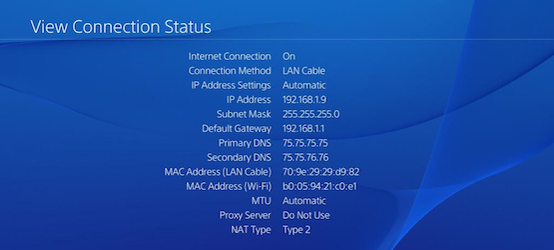
- Poznamenejte si výchozí bránu a IP adresu .
- Přihlaste se k routeru. Chcete-li to provést, postupujte takto:
- Otevřete svůj internetový prohlížeč .
- Do vyhledávacího pole adresy URL zadejte adresu brány a stiskněte klávesu Enter.
- Nyní zadejte přihlašovací údaje pro přihlášení k routeru.
- Po úspěšném přihlášení budete moci nastavit DMZ .
- Na rozhraní routeru můžete vidět několik stránek a karet pro navigaci. Zde najdete stránku/záložku s názvem DMZ .
- Po vstupu na stránku/kartu DMZ zadejte IP adresu vaší konzole PS4 .
- Stiskněte záložku Použít nebo OK .
- Zavřete prohlížeč a zkontrolujte problémy s připojením.
Oprava problémů s připojením pro Honor na Xbox One
Toto jsou některé z nejlepších způsobů, jak Ubisoft navrhuje vyřešit problémy s připojením For Honor na Xbox One :
1: Otestujte své síťové připojení
Jak již bylo zmíněno v článku, stabilní síťové připojení je nutností, aby se předešlo problémům s připojením při hraní her na konzoli. Otestujte tedy své připojení k internetu a pokud zjistíte, že nefunguje správně, zkuste tento problém vyřešit pomocí daných oprav:
#Power Cycle Xbox One
Zapínání a vypínání Xbox One často řeší síťové připojení nebo jiné běžné problémy. Zde jsou kroky, podle kterých můžete Xbox One zapnout a vypnout:
- Na konzoli Xbox One > stisknutím tlačítka Xbox otevřete průvodce .

- Nyní přejděte do nabídky Systém > Nastavení
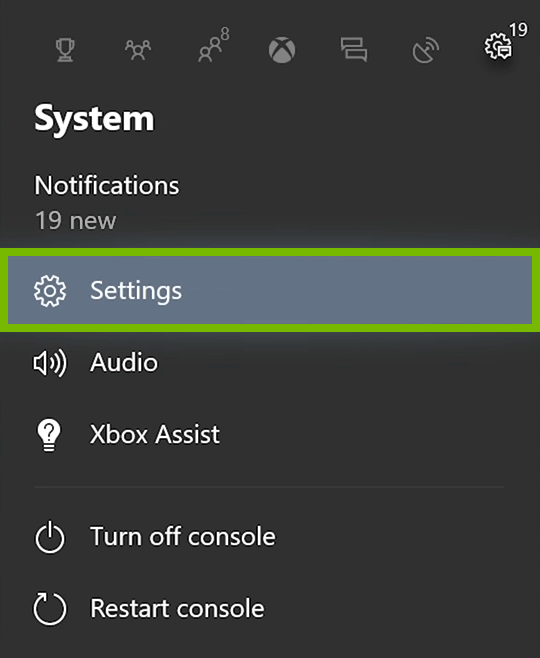
- Poté vyberte Napájení a spuštění > Režim napájení a spuštění
- V okně Režim napájení a spuštění klikněte na možnost Úspora energie .
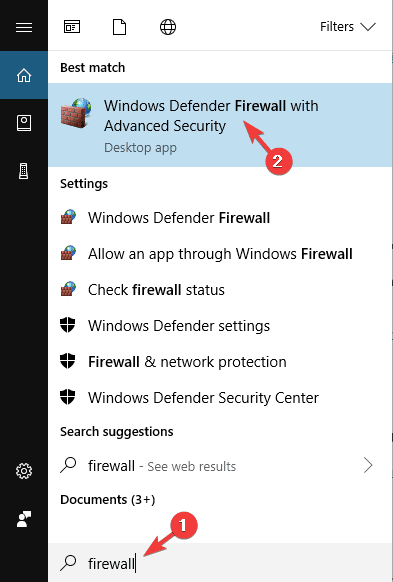
- Poté stiskněte tlačítko Xbox po dobu alespoň 10 sekund, aby se provedlo tvrdé zapnutí. A když se konzole úplně vypne > restartujte ji stisknutím tlačítka Xbox .
#Resetujte síťový hardware
Pokud vypnutí a zapnutí Xbox One nepomůže problém s připojením k síti vyřešit, resetujte síťový hardware. Chcete-li to provést, postupujte podle kroků uvedených v předchozí části.
#Přepněte na kabelové připojení
Pokud kabelové připojení nefunguje, přejděte k bezdrátovému připojení. Nyní zkuste spustit For Honor na Xbox One a zkontrolujte, zda byly chyby připojení odstraněny nebo ne.
2: Povolte UPnP
Povolte UPnP , abyste vyřešili problémy s připojením, na které narazíte ve For Honor . Pomůže vám snadno navázat spojení se serverem bez problémů s připojením.
3: Dopředné porty
Jak je uvedeno v článku, předejte porty používané hrou For Honor k opravě chyb připojení s For Honor na Xboxu . Toto jsou porty, které musí hráči For Honor předat:
TCP : 80, 443
UDP : 1000, 1001, 6200, 6300
4: Umístěte Xbox One do DMZ
Pokud žádné z výše uvedených řešení nepomohlo problém vyřešit, pak poslední možností, která vám zbývá, je umístit konzoli Xbox One do DMZ. Chcete-li to provést, musíte správně dodržovat uvedené pokyny:
- Přejděte do Nastavení na konzole Xbox One.
- Dále přejděte na kartu Obecné a vyberte Nastavení sítě -> Pokročilá nastavení .
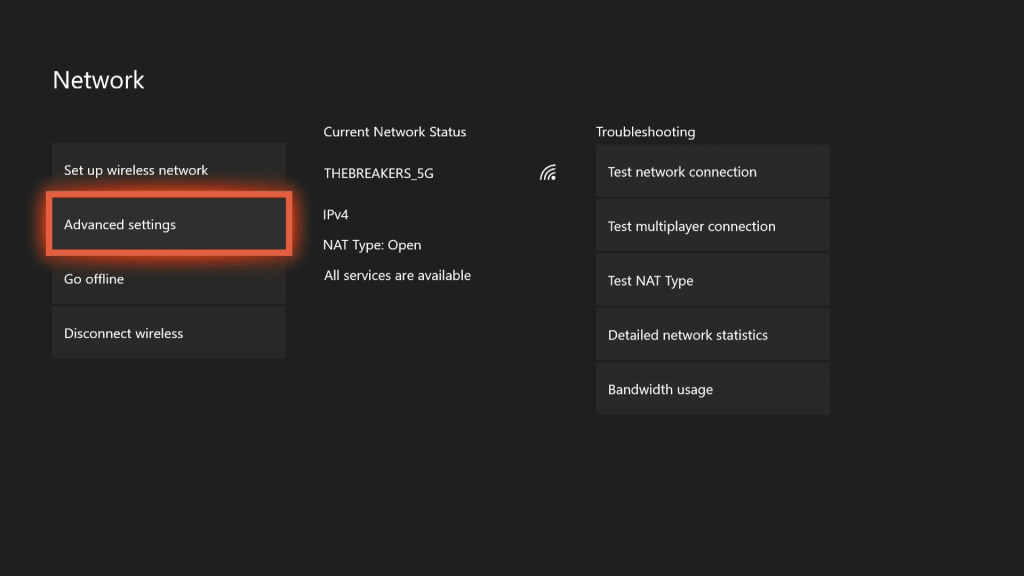
- Poznamenejte si IP adresu a adresu brány .
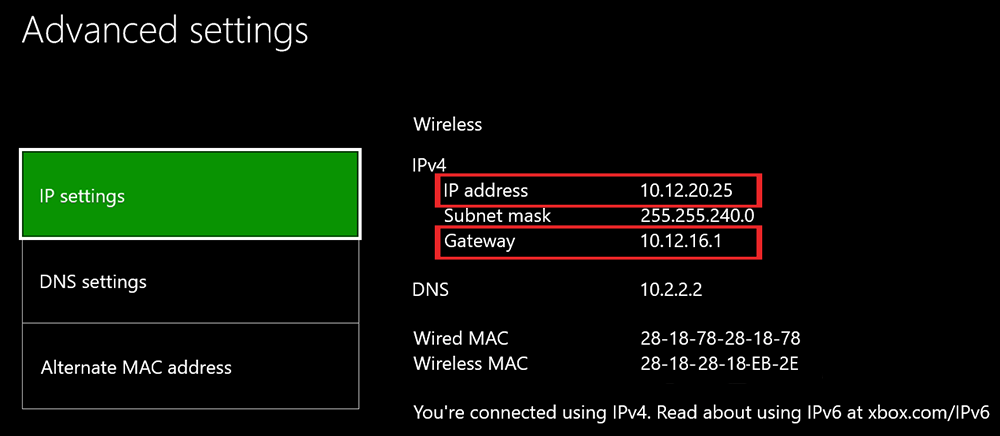
- Otevřete prohlížeč v počítači a do vyhledávacího pole adresy URL zadejte adresu brány . Stiskněte klávesu Enter .
- Zadejte přihlašovací údaje pro přihlášení k routeru.
- Přejděte do sekce DMZ .
- Zadejte IP adresu vaší konzole Xbox One.
- Vyberte možnost Použít nebo Uložit .
Nejlepší způsob, jak zvýšit výkon počítače se systémem Windows
Je váš počítač pomalý nebo se často zasekává? Chcete se zbavit takových problémů s výkonem na počítači se systémem Windows? Pak je tu pro vás to nejlepší řešení. Vyzkoušejte nástroj PC Repair Tool k vyřešení problémů s výkonem vašeho počítače pomocí několika kliknutí.
Jedná se o vysoce pokročilý opravný nástroj navržený profesionály, aby se vypořádal s běžnými chybami a problémy Windows, jako jsou BSOD, hry, DLL, registr, chyby aplikací atd. Tento nástroj také opravuje poškozené systémové soubory Windows a chrání počítač před viry/ malware.
Optimalizuje počítač se systémem Windows takovým způsobem, aby uživatelé mohli zažít nejlepší pracovní výkon.
Získejte nástroj na opravu počítače pro zrychlení počítače se systémem Windows
Závěr
Takže to bylo všechno o problémech s připojením For Honor .
I když jsou problémy s připojením u For Honor velmi nepříjemné, protože vám brání v hladkém hraní hry, zde nyní máte řešení.
Tento problém vás již nebude obtěžovat, protože tyto opravy již použilo několik hráčů a ukázalo se, že pro ně byly úspěšné.
![[100 % vyriešené] Ako opraviť hlásenie „Chyba pri tlači“ v systéme Windows 10? [100 % vyriešené] Ako opraviť hlásenie „Chyba pri tlači“ v systéme Windows 10?](https://img2.luckytemplates.com/resources1/images2/image-9322-0408150406327.png)
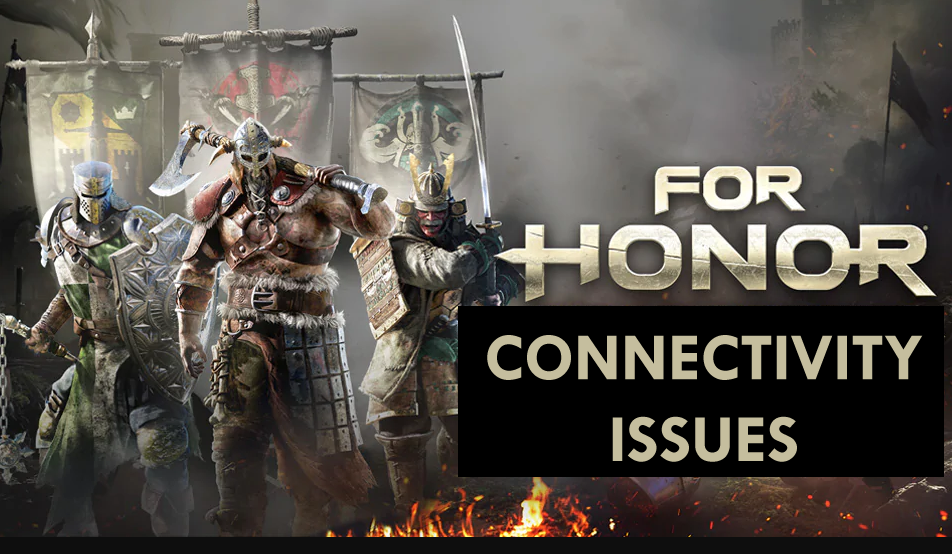
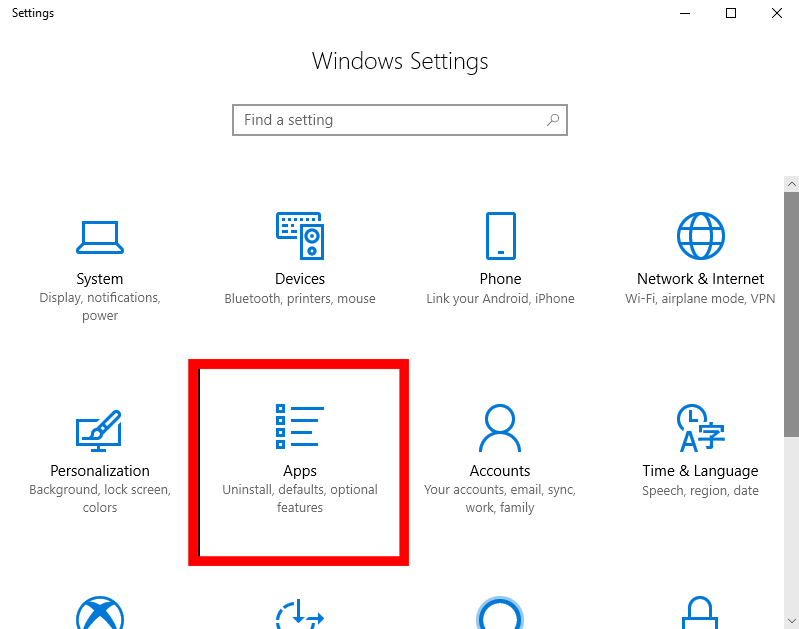
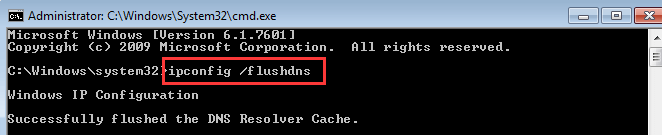
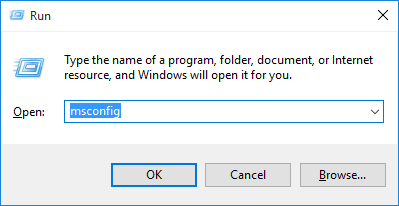
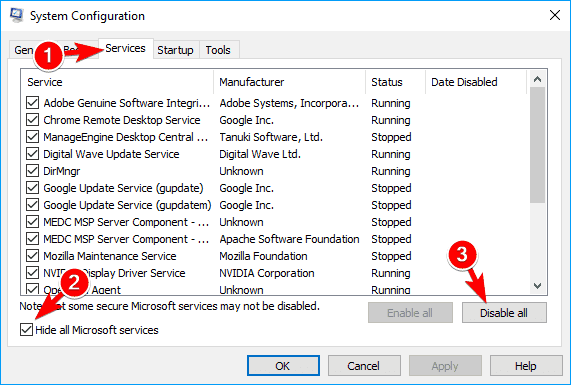
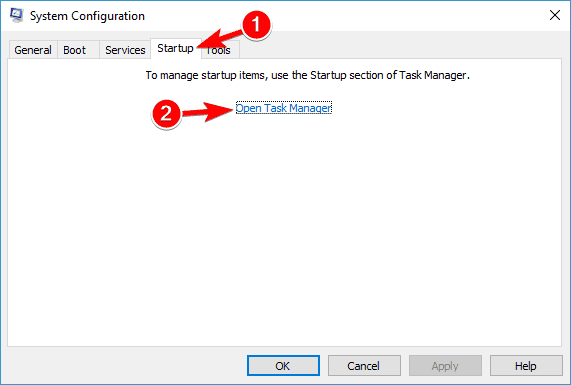
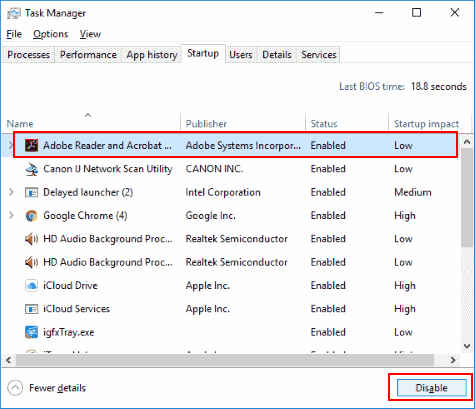
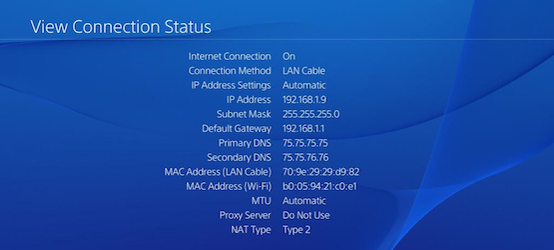

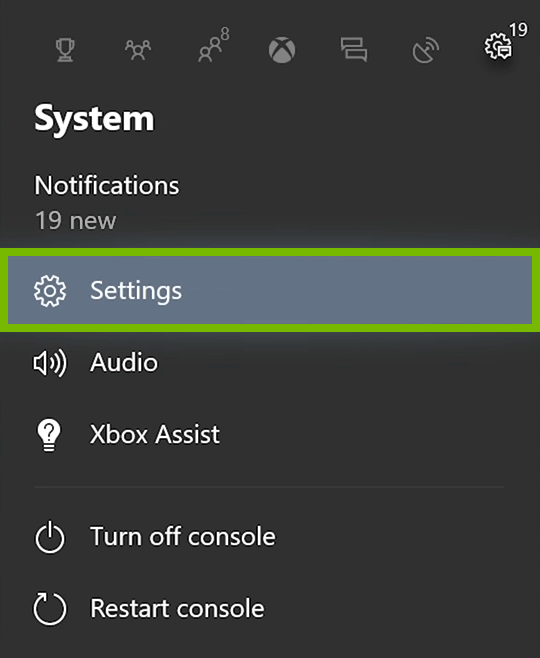
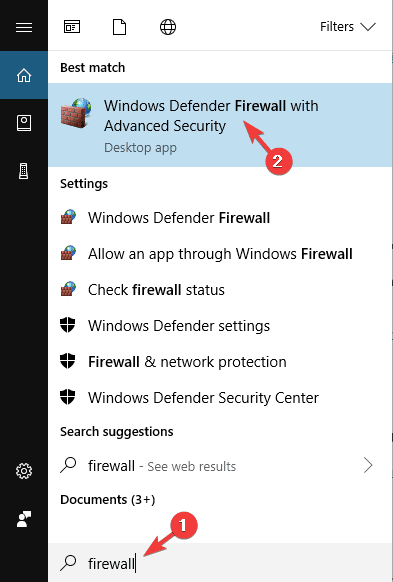
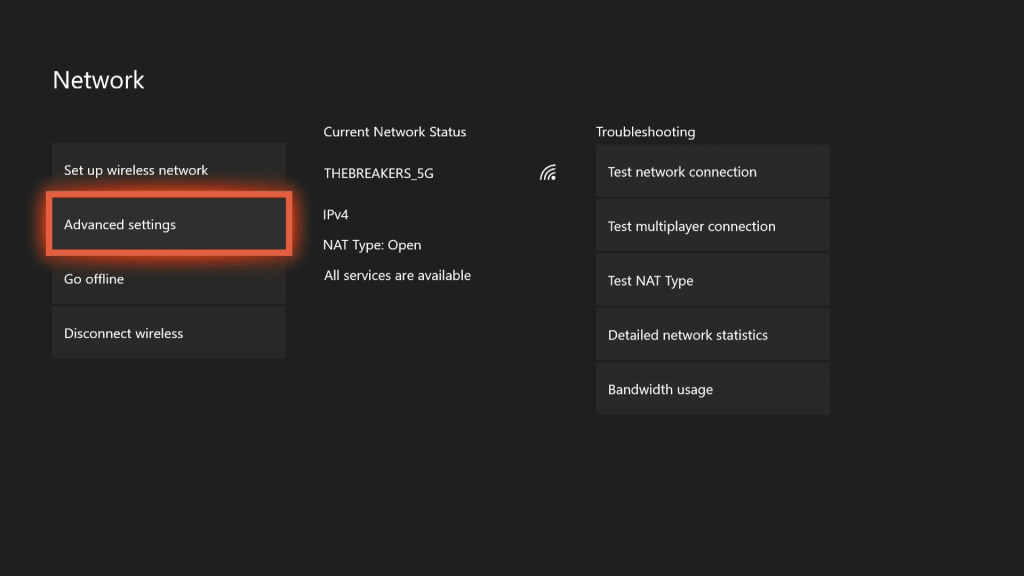
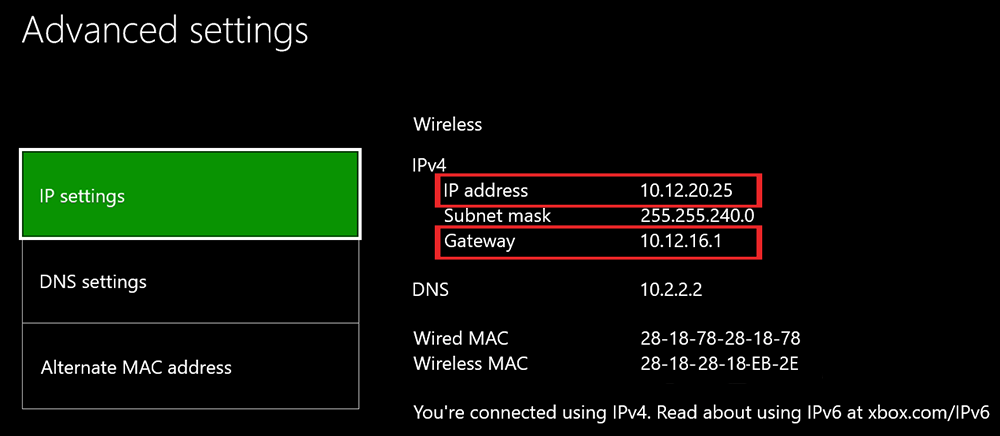




![OPRAVENÉ: Tlačiareň v chybovom stave [HP, Canon, Epson, Zebra & Brother] OPRAVENÉ: Tlačiareň v chybovom stave [HP, Canon, Epson, Zebra & Brother]](https://img2.luckytemplates.com/resources1/images2/image-1874-0408150757336.png)

![Ako opraviť aplikáciu Xbox, ktorá sa neotvorí v systéme Windows 10 [RÝCHLE GUIDE] Ako opraviť aplikáciu Xbox, ktorá sa neotvorí v systéme Windows 10 [RÝCHLE GUIDE]](https://img2.luckytemplates.com/resources1/images2/image-7896-0408150400865.png)

